Extensiones de Plesk
El uso de extensiones es otra forma de ampliar la funcionalidad de Plesk. Las extensiones son componentes funcionales desarrollados por Odin o por terceros.
Las extensiones se pueden instalar, eliminar y configurar con facilidad directamente desde Plesk (mediante el atajo Extensiones en el panel de navegación). Para instalar extensiones adicionales, vaya a Extensiones > Catálogo de extensiones, o visite el sitio web http://ext.plesk.com. Si lo desea, puede prohibir la instalación de determinadas extensiones.
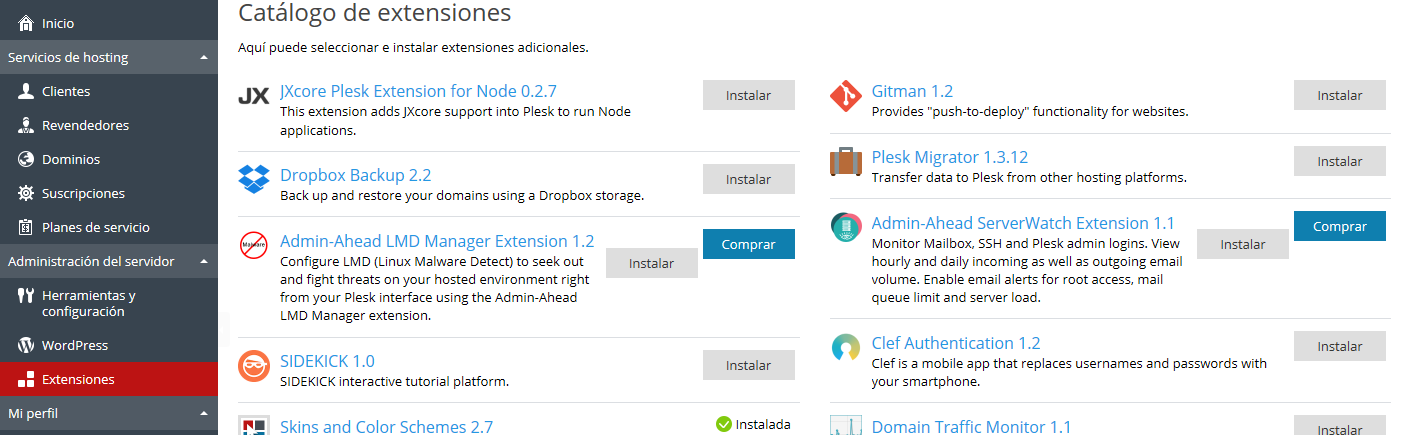
Dispone de más información sobre cómo instalar extensiones de Plesk en la Guía de despliegue, en la sección Instalación de extensiones de Plesk.
Catálogo de extensiones
El catálogo de extensiones de la IU de Plesk (Extensiones > Catálogo de extensiones) es una representación del mismo catálogo que puede encontrarse en http://ext.plesk.com.
Si lo desea, puede inhabilitar el catálogo de extensiones, así como el botón Catálogo de extensiones de la interfaz de Plesk. Para ello, abra el archivo /usr/local/psa/admin/conf/panel.ini (en Linux) o C:\Program Files (x86)\Parallels\Plesk\admin\conf\panel.ini (en Windows) para su edición (cree el archivo si fuera necesario) y añada las siguientes líneas:
[extensions]
catalog.enabled = offPlesk Installer
Asimismo, en Plesk Installer tiene a su disposición una serie de extensiones (concretamente, en la sección Extensiones de Plesk). Las extensiones instaladas mediante Plesk Installer se comprueban cada vez que Plesk se actualiza. Aquellas extensiones para las que haya actualizaciones disponibles se actualizarán de forma automática, y las que no sean compatibles con la versión de Plesk que se esté instalando se eliminarán.
Configuración de la actualización automática de extensiones
Para activar o desactivar la actualización automática de extensiones de Plesk, vaya a Extensiones > Configuración y seleccione Actualización automática de extensiones de Plesk.
Otra alternativa consiste en ejecutar la utilidad server_pref de la línea de comandos. Para desactivar las actualizaciones automáticas, ejecute:
plesk bin server_pref --update -disable-upgrade-extensions truePara activar las actualizaciones automáticas, ejecute:
plesk bin server_pref --update -disable-upgrade-extensions falsePlesk ejecuta una tarea de mantenimiento que busca actualizaciones y las instala automáticamente. Dicha tarea se ejecuta una vez por semana. Si desea actualizar extensiones manualmente antes de que haya transcurrido el periodo de una semana desde la última comprobación, utilice el enlace correspondiente en Extensiones > Configuración.
Es importante que mantenga actualizado el software instalado en el servidor. Durante la actualización de Plesk, también se comprueba la existencia de actualizaciones para todas las extensiones instaladas y, en caso de existir, se instalan de forma automática.
Es posible que algunas extensiones sean incompatibles con la última versión de Plesk y dejen de funcionar tras la actualización o incluso interfieran con las operaciones de Plesk. Por ello, durante la actualización de Plesk se comprueba la compatibilidad de todas las extensiones existentes con la versión de Plesk que se está instalando. Las extensiones incompatibles se inhabilitan de forma automática.
Comprobación manual de actualizaciones de extensiones
Para comprobar manualmente si existen actualizaciones para las extensiones que tiene instaladas, vaya a Extensiones > Configuración y haga clic en Buscar actualizaciones ahora.
Cómo prohibir la instalación de una extensión
Para prohibir la instalación de una o más extensiones concretas, abra el archivo /usr/local/psa/admin/conf/panel.ini (en Linux) o C:\Program Files (x86)\Parallels\Plesk\admin\conf\panel.ini (en Windows) para su edición (cree el archivo si fuera necesario) e indique los alias de nombre de las extensiones en cuestión en la sección [extensions]. Por ejemplo:
[extensions]
blacklist = "nat, aast-apf, dropbox-backup, route53"Los alias de los nombres de determinadas extensiones aparecen como parte de la URL de las mismas en el catálogo de extensiones (http://ext.plesk.com). Las URL se ajustan al siguiente patrón: https://ext.plesk.com/packages/<guid>-<package-name>, donde <package-name> es un alias de nombre. Por ejemplo, el alias para NAT Manager es nat (https://ext.plesk.com/packages/90a20ade-9d3c-4ac5-82ea-20e8e0cd54de-nat).